发布时间:2014-07-16 10: 31: 23
 |
重建工具: 点击RAID重建器图标将打开RAID重建工具。 |
 |
创建映像文件: 此选项用于为您要恢复数据的源驱动器创建一个备份的映像文件。 当一个驱动器出现了问题,需要进行数据恢复的时候,此功能是很有用的。 有时恢复还没有完成,驱动器需要回到服务状态,此功能对于这种情况也是很有用的。 |
 |
装入映像文件: 此选项用于装入驱动器的备份映像文件,该文件是您使用“创建映像文件”选项创建的。 此选项也可以用来装入其它软件制作的映像文件,然后您可以从这些映像文件中恢复数据。 |
在此,您可以选择RAID类型和驱动器编号,让RAID重建器分析数据,并尝试为进行数据恢复重建RAID。
这对于控制器已停止工作,而驱动器仍在工作的情况,是特别有用。 您只需把驱动器连接到系统,重建RAID,然后数据恢复!
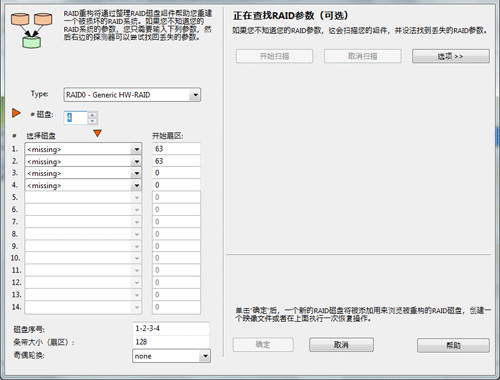
首先,您要选择重建何种类型的RAID。 在列表中有一些预设的常用RAID类型。如果列表中没有您的RAID类型,请选择匹配您的RAID类型的通用RAID类型(HW, SW, RAID0,RAID5)。
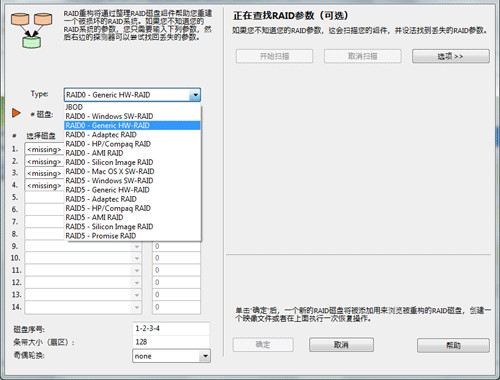
然后选择RAID中有多少驱动器。如果可能,按照正确的顺序选择驱动器,这将加快分析速度。请确保您只选择了包含RAID的磁盘,否则分析将失败。
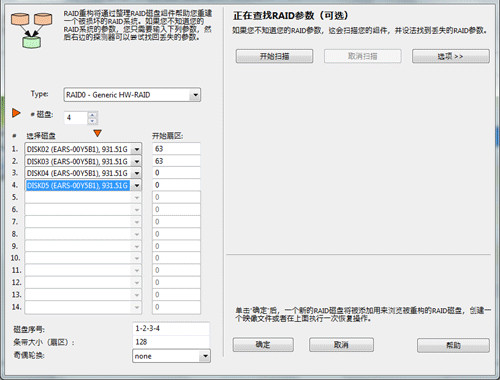
如果您不能确定磁盘顺序,那么请点击“选项>>”按钮,勾上“磁盘顺序”复选框。这也将分析驱动器在RAID中的不同顺序。
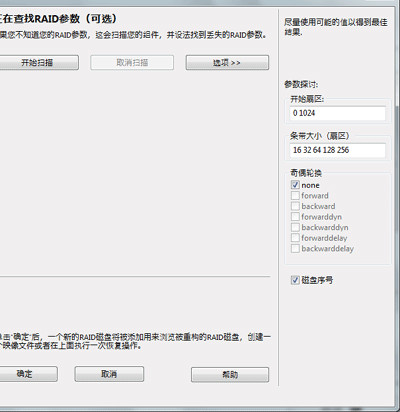
您设置了参数后,请点击“开始扫描”按钮以允许的RAID重建器分析磁盘。
随着扫描探测到RAID上数据的各种组合,它们将被按照可能性排序列在探测到的组合列表中。
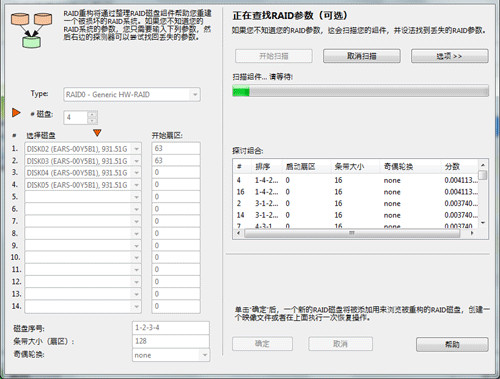
当扫描完成后,您将看到为您的RAID探测到的组合列表。 组合的分数越高,就越有可能是正确的组合。也并不总是如此,但将作为重建你的RAID的一个很好的起点。
点击一个探测组合,然后单击“确定”以尝试并查看您的RAID。
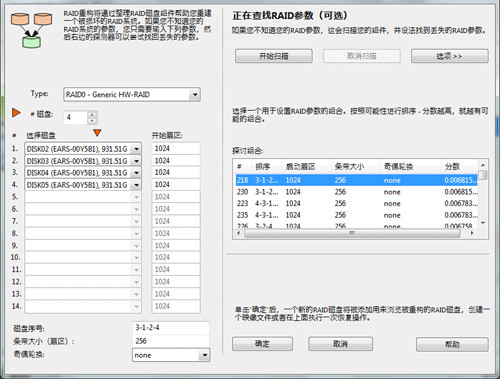
您的RAID将被显示,下面是分区列表。如果在损坏前RAID确实有合法的分区,那么这些分区将能像卷一样浏览和扫描,然后保存数据。参考前面关于选择需要扫描的卷标的部分。
刷新磁盘列表(文件菜单)选项可用于从磁盘列表中删除所有已添加的RAID卷。
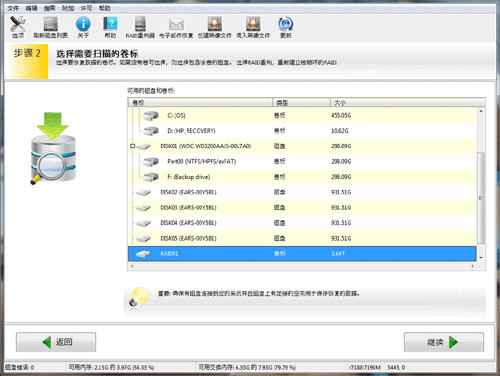
如果您不能浏览RAID上的分区,那是因为重建RAID的参数不正确。然而,您可以很容易地返回到前面界面进行参数调整,不需要重新扫描。 高亮选择磁盘列表中的RAID,然后点击“细节”按钮。这将返回到RAID重建器屏幕。
在此,您可以选择另外一个探测到的组合,直到您找到一个允许您浏览RAID分区的组合,点击“确定”按钮。 您可以将探测到的组合列表按列排序,这有助于尝试不同的组合。
高级用户可以通过直接输入数据来手工调节参数 - 可以输入的数据有起始扇区轨道,磁盘序号,条带尺寸,分区轮换。然后点击“确定”按钮尝试浏览重建后的RAID。
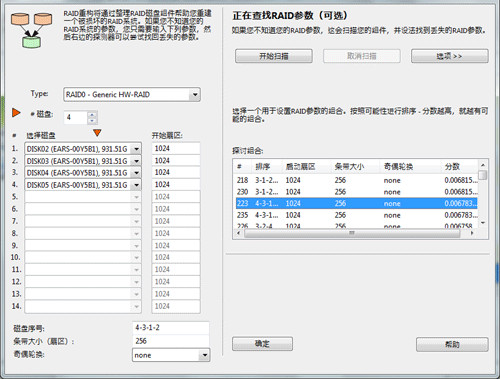
展开阅读全文
︾